cPanel'de 301 Yönlendirmenin Kolay Yolu.
Yayınlanan: 2022-05-25Sizin için 301 yönlendirmesi yapması için bir geliştirici kiralamak yerine, bunu kendiniz yapın. cPanel, 301 yönlendirmelerini en deneyimsiz site sahipleri için bile yeterince basit hale getirdiğinden, kodla uğraşmanıza gerek yok. Bu eğitimde, müşterimiz Dave'in işe alım görevlilerini ve serbest çalışan müşterileri kendi profesyonel sayfasına yönlendirmek için kullandığı harika bir cankurtaran tüyosunu paylaşacağız.
Bu gösterimde, işe alım uzmanlarına mevcut LinkedIn sayfanıza yüklenen profesyonel bir web sitesi adı veriyorsunuz. Bu yöntemin, Twitter, Facebook grupları, bir YouTube kanalı gibi sosyal medya hesaplarınız veya yeteneklerinizi vurgulamak için kullanmak istediğiniz başka herhangi bir proje için çoğaltılabileceğini unutmayın.
Bugünkü gösterim için bir cPanel barındırma hesabına , kendi etki alanınıza, bir SSL sertifikasına ve etki alanı yeniden yönlendirmenizi ayarlamak için yalnızca birkaç dakikaya ihtiyacınız olacak. Bu yöntem, başkalarının belirli bir sayfaya erişmek için birden fazla yol elde etmesini sağlar.
cPanel'deki Easy 301 Yönlendirmesi
cPanel'de 301 yönlendirmesi oluşturmak için iki basit yöntem kullanılabilir. En kolay yöntem aşağıda gösterilmiştir. Bu Nasıl Yapılır'da, yeni bir .cyou alan adını bir LinkedIn profiline 301 yönlendirmesi yapacağız. Bir etki alanından diğerine veya etki alanı içinde 301 yönlendirmesi yapılabilir.
Örneğin: petermontgomery.cyou - www.linkedin.com/in/peter-montgomery-lu/. Bu durumda, bir LinkedIn profilini yeni etki alanına yönlendirebilir veya tam tersini yapabilirsiniz.
1. cPanel Barındırma ve bir etki alanı edinin
Başlamak için bir cPanel barındırma planı isteyeceksiniz. Neden cPanel barındırmayı seçmelisiniz? Örneğin Softaculous, yüzlerce popüler çevrimiçi programı içeren entegre bir çözümdür.
Hosting paketinizi satın alabilir ve bir .cyou alan adı ile sipariş prosedürünü tamamlayabilirsiniz. Profesyonel bir sayfa yönlendirmesi için en uygun alan olarak .cyou'yu seçtik. Bu alan ayrıca Sosyal medya Etkileyenler, Pazarlamacılar, Geliştiriciler, İK Şirketleri, Danışmanlık Ajansları, Fotoğrafçılar ve daha fazlası için harika!
Siteniz.com'da hızlı ve güvenli webhosting bulabilir ve .cyou alan adı kaydı yapabilirsiniz p198745632 kodu ile bir yıl boyunca 2.00 karşılığında hosting artı .cyou kaydı yapabilirsiniz. Kodu, ödeme işleminin son adımında kullanın.
a) Açılır menüden "yeni alan ekle"yi seçin.
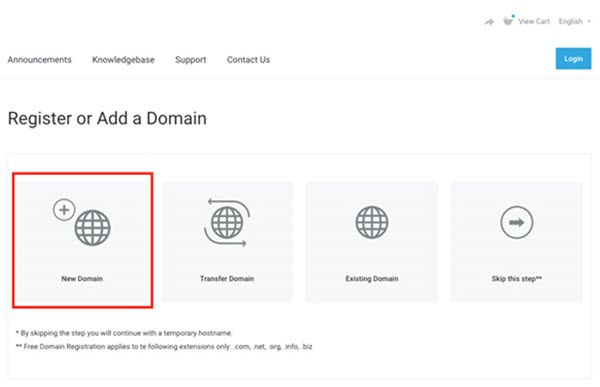
b) Kaydolmak için bir alan seçin ve uzantıyı buna ekleyin.
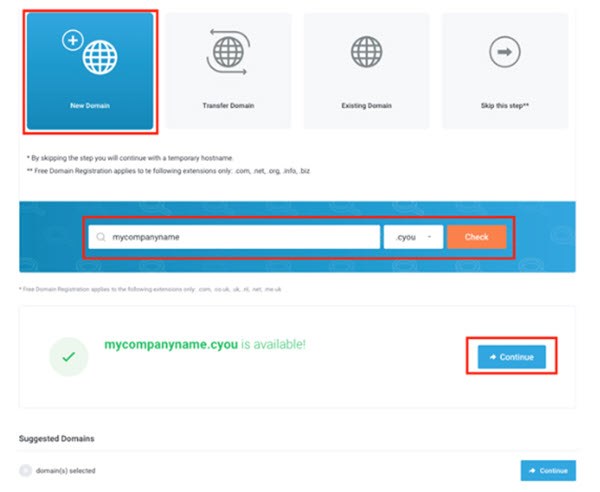
c) Şimdi "ileri" düğmesine basın.
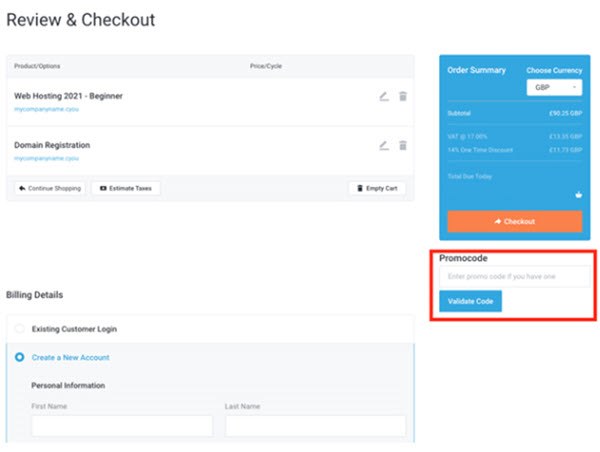
2. Etki alanınız için bir SSL Sertifikası kullanın.
Alanınızı birçok kişiyle paylaşacağınız için, hem arama motorları hem de ziyaretçiler için güvenli ve güvenilir olduğundan emin olun. Alan adınızı basit bir Positive SSL sertifikası ile koruyabilirsiniz. Bir Pozitif SSL Sertifikası satın almak için bu bağlantıyı kullanın.
SSL sertifikanızı satın aldıktan sonra cPanel'inize gidin ve bu talimatları izleyerek alanınızla birlikte kurun.
AutoInstallSSL kullanarak, alan adınıza SSL yükleyin. Alternatif olarak, bu video eğitimini takip edebilirsiniz.
Bunu yapmak, gelen tüm web sitesi trafiğinin cPanel'deki SSL korumalı sayfalarınıza gitmesini sağlamaya yardımcı olur.
3. 301 yönlendirmenizi ayarlamak için cPanel'e erişin.
cPanel barındırma hizmetinizi etkinleştirdiğinize ve .cyou alan adınızı güvenli bir SSL sertifikasıyla koruduğunuza göre artık yeniden yönlendirme sayfanızı oluşturmanın zamanı geldi.
a) Başlamak için müşterinizin arka ofisine gidin ve “Hizmetler”e tıklayın.
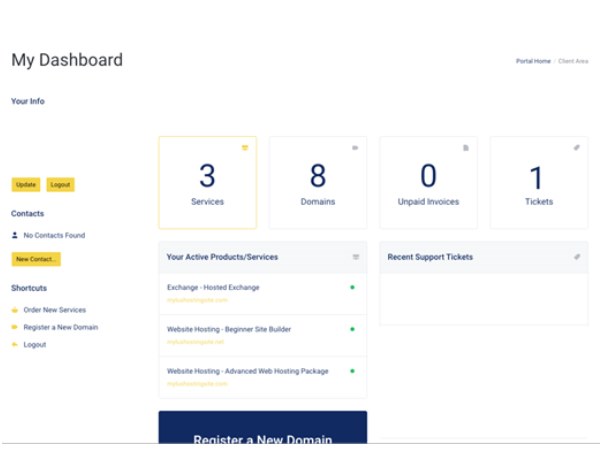
b) "Ürünlerim ve Hizmetlerim"den kurmak istediğiniz barındırma planını seçin.

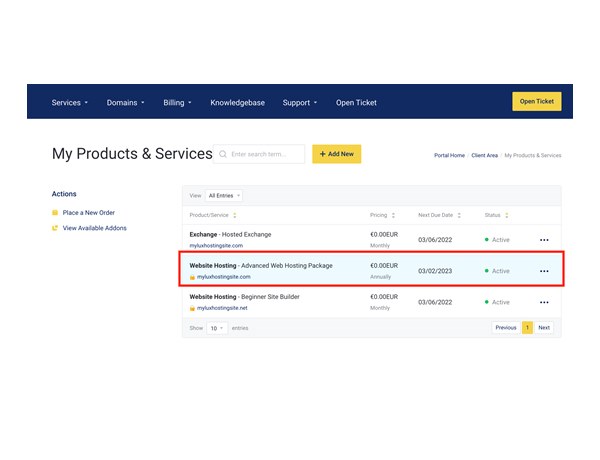
c) Sol menü çubuğuna gidin ve cPanel'de oturum açın.
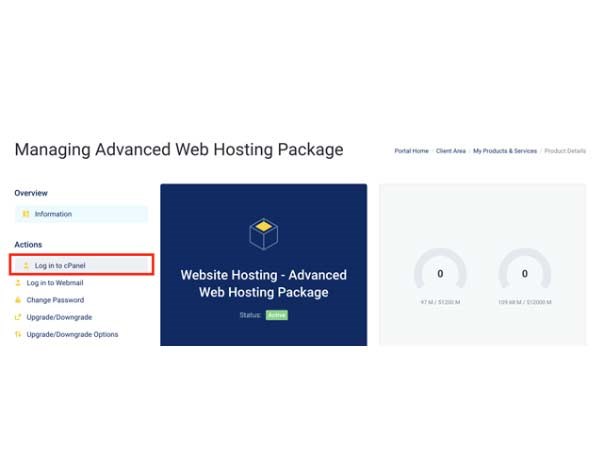
d) "Etki Alanları"na gidin ve cPanel'de "Yönlendirmeler"e tıklayın.
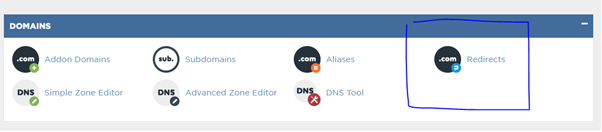
4. 301 yönlendirmesi kurmak için kolay adımlar
Aşağıdaki kutuyu Yönlendirme sayfasında bulacaksınız.
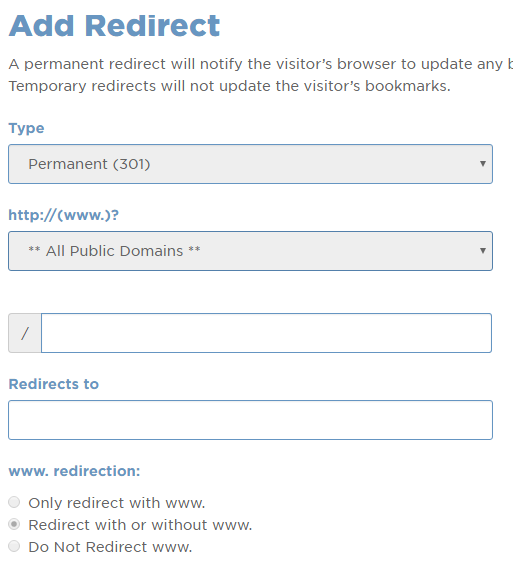
Bu, yönlendirmelerinizi yerleştirebileceğiniz yerdir. 301 yönlendirmesi oluşturmak için Tip açılır kutusundan "Kalıcı (301)" seçeneğini seçin. Bu büyük olasılıkla önceden seçilmiştir. Sonraki açılır kutuda “**Tüm Kamu Alanları **” ifadesi yer alır.
Ardından, açılır menüden yönlendirmek istediğiniz web sitesinin URL'sini seçin. Bu gösteri için, özel bir alan adını mevcut bir LinkedIn profiline 301 yönlendirmek istiyoruz. Bir sayfa değil, tüm alan adını yönlendirdiğimiz için, seçilen alan adının sağındaki kutu boş bırakılır. Bir sayfayı yeniden yönlendirmek isteseydim, metni eğik çizginin (/) ötesine kopyalar ve oraya yerleştirirdim. Bu, yalnızca bir sayfayı (URL) değil, tüm etki alanını yeniden yönlendirdiğim anlamına gelir.
Şimdi alan adının gitmesini istediğiniz URL'yi/web sayfasını eklemeniz gerekecek. Bu örnekte, insanların özel bir .cyou adı yazdıklarında profesyonel bir LinkedIn sayfası bulmasını istediğimizi unutmayın. Bu nedenle, bu LinkedIn URL'sini "yönlendirmeler" alanının altındaki kutuya koyun.
Tercihimiz için “www ile veya www olmadan yeniden yönlendirildi” butonunu seçtik. "Ekle" ye tıkladığınızda işleminiz tamamlanmıştır.
Yönlendirmenizi doğrulayın
Sitenizin doğru şekilde yönlendirildiğini doğrulamanın iki yolu:
- Bu makalenin sonunda 301 yönlendirmeleri hakkında daha fazlasını bulacaksınız (aşağıya bakın).
- İkinci olarak, test etmek için kaydettiğiniz .cyou alan adını girin! Doğrudan LinkedIn profilinize gelmelidir.
Bu kadar basit!
Diğer, daha zor yol
301 yönlendirmelerinin geleneksel yöntemi, kodu htaccess'te manuel olarak düzenlemektir. İlk olarak, dosya yöneticisindeki bir dosyayı (.htaccess.txt'den (.htaccess) olarak değiştirmeniz gerekir. Ardından, kodu manuel olarak düzenlemeniz gerekecektir. Yukarıdaki yöntem daha basit olmasına rağmen, bazıları bunu tercih eder.
Neden 301 yönlendirmeleri kullanıyoruz?
301 yönlendirmeleri, birazdan değineceğimiz birçok nedenden dolayı faydalı olabilir. Basitçe: arama motorlarına “Hey! Bu sayfa mevcutdomain.com şimdi yenidomain.com olmalıdır.”
Google ayrıca 301 URL yönlendirmeleri önerir ve 301 yönlendirmeleri Web Yöneticisi Araçları sayfasındaki kullanımı ve en iyi uygulamaları özetleyen aşağıdaki makaleyi sağlar.
301 yönlendirmeleri özellikle aşağıdaki durumlarda kullanışlıdır:
- Siteniz yeni bir etki alanına taşındı. Geçişin mümkün olduğunca yumuşak olmasını istiyorsunuz.
- Sitenize birden fazla URL üzerinden erişilebilir . Örneğin, ana sayfanıza birden fazla yoldan ulaşılabiliyorsa – örneğin, http://alaniniz.com/home, http://alaniniz.com veya http://www.alanadiniz.com – bu Bu URL'lerden birini tercih ettiğiniz (standart) hedef olarak seçmek ve diğer URL'lerden tercih ettiğiniz URL'ye trafik göndermek için 301 yönlendirmelerini kullanmak iyi bir fikirdir. Web Yöneticisi Araçları, tercih ettiğiniz etki alanını oluşturmak için kullanılabilir.
- İki web sitesini birleştirirken, eski URL'lere giden URL'lerin doğru şekilde yönlendirildiğinden emin olmak istersiniz.
Sonuç olarak
Bu kısa eğitim, 301 yönlendirmelerinizi ayarlamak için bir programcıya ödeme yapmak zorunda kalmamanıza yardımcı olacaktır. Basit, hızlı ve sadece birkaç dakika içinde yapılabilir. Herhangi bir sorunuz varsa veya cPanel barındırma hizmetlerimiz hakkında daha fazla bilgi edinmek istiyorsanız, lütfen bize buradan bildirin veya web sitemizi ziyaret edin.
